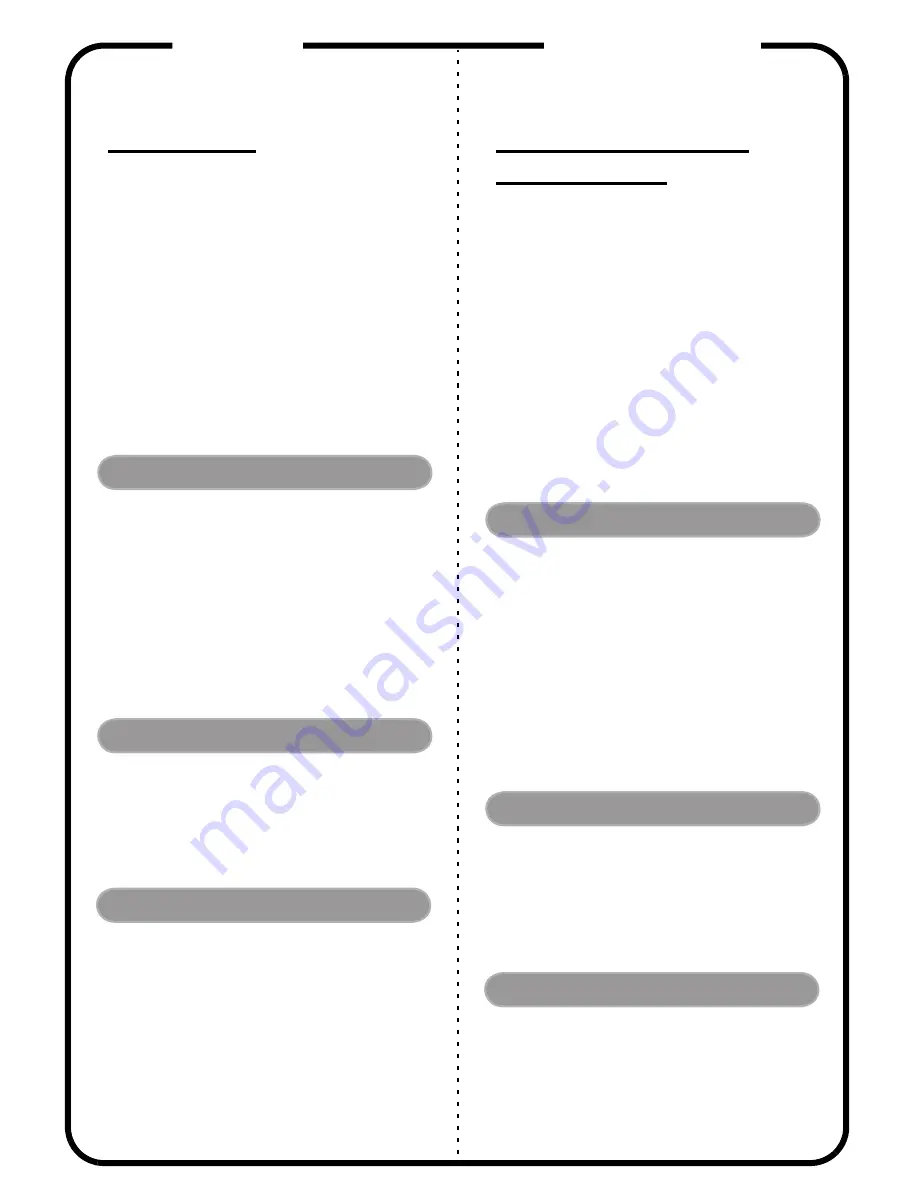
Türkçe
Türkçe
Швидкий
початок
експлуатації
X
ІНСТАЛЯЦІЯ
1.
Кабель
аудіо
2.
Кабель
HDMI
3.
Кабель
VGA
4.
Кабель
RS-232
5.
Кабель
USB
6.
Кабель
S-Video
7.
Кабель
композитного
відео
8.
Шнур
живлення
Примітка
:
Сполучувачі
мусять
відповідати
технічним
характеристикам
моделі
Y
СПОЛУЧУВАЧІ
Підключення
до
комп
'
ютера
1.
Переконайтеся
,
що
проектор
і
Ваш
комп
'
ютер
увімкнені
.
2.
Підключіть
один
кінець
кабелю
VGA
до
сполучувача
ВХОДУ
VGA
на
проекторі
;
підключіть
другий
кінець
до
сполучувача
VGA
на
комп
'
ютері
і
закріпіть
гвинти
.
3.
Підключіть
один
кінець
шнура
живлення
до
гнізда
живлення
змінного
струму
на
проекторі
;
підключіть
другий
кінець
до
розетки
електромережі
.
Увімкнення
проектора
1.
Спочатку
увімкніть
проектор
,
а
потім
-
комп
'
ютер
.
2.
Відрегулюйте
розташування
,
фокус
і
наближення
.
3.
Запустіть
презентацію
.
Вимкнення
проектора
1.
Двічі
натисніть
кнопку
живлення
.
2.
Не
виймайте
шнур
живлення
змінного
струму
з
розетку
,
поки
робота
проектора
не
завершиться
.
Українська
H
ı
zl
ı
Ba
ş
lat
KURULUM
1. Ses kablosu
2. HDMI kablosu
3. VGA kablosu
4. RS-232 kablosu
5. USB kablosu
6. S-Video kablosu
7. Bile
ş
ik video kablosu
8. Elektrik kablosu
Not: Ba
ğ
lant
ı
noktalar
ı
modelin özelliklerine ba
ğ
l
ı
d
ı
r
BA
Ğ
LANTI NOKTALARI
Bir bilgisayara ba
ğ
lanma
1. Projektörün ve bilgisayar
ı
n
ı
z
ı
n kapal
ı
oldu
ğ
undan emin olun.
2. VGA kablosunun bir ucunu projektörün
üzerindeki VGA-IN ba
ğ
lant
ı
s
ı
na tak
ı
n; di
ğ
er
ucunu bilgisayardaki VGA ba
ğ
lant
ı
s
ı
na
tak
ı
n ve vidalar
ı
s
ı
k
ı
n.
3. Güç kablosunun bir ucunu projektörün
üzerindeki AC güç yuvas
ı
na tak
ı
n; di
ğ
er
ucunu elektrik prizine tak
ı
n.
Projektörü açma
1. Önce projektörü ard
ı
ndan bilgisayar
ı
aç
ı
n.
2. Konumu, oda
ğ
ı
ve yak
ı
nla
ş
t
ı
rmay
ı
ayarlay
ı
n.
3. Sunumunuzu gerçekle
ş
tirin.
Projektörü kapatma
1. Güç dü
ğ
mesine iki kez bas
ı
n.
2. Projektörün fan
ı
çal
ı
ş
may
ı
durdurana kadar
AC güç kablosunu ç
ı
karmay
ı
n.
±µ®Ï¼q³£
¹}ßκv昼q²¾

















